OneNote ノート、ページ、またはタブを検索する
適用先
OneNote ノートの一部が見つからない場合は、消えたという意味はありません。 いくつかの場所を探せば、ノートが見つかる可能性があります。
OneNote 2016 または 2013 でノートが見つからない場合は、次のいずれかを試してください。
OneNote でもう一度何かを見つける最も簡単で簡単な方法は、それを検索することです。 OneNote は、テキスト、手書き、写真、さらにはオーディオやビデオの録音で単語を見つけることができます。
-
右上隅の検索ボックスで、虫眼鏡アイコンの右側にある矢印を選んで、表示される一覧から [すべてのノートブック] を選びます。
注: キーボード ショートカットを使用したい場合は、Ctrl + E を押して、検索の範囲をすべてのノートブックに広げます。
-
検索ボックスにキーワードまたは語句を入力します。
-
入力すると、 OneNote 検索語句に一致するページ結果の返しが開始されます。 検索結果を選ぶと、一致するノートが表示されます。
-
検索が完了したら、Esc キーを押します。
注: パスワードで保護されたセクションはノートブック検索には含まれません。 保護されたセクションを検索に含めるには、まずセクションのロックを解除する必要があります。
オーディオ クリップやビデオ クリップ内の言葉を検索する
OneNote オーディオ検索がオンになっている場合、オーディオおよびビデオの録音で音声の単語を認識できます。 このオプションを有効にすると検索の速度が低下するので、既定では無効になっています。
オーディオ検索を有効にするには、次の操作を実行します。
-
[ファイル]、[オプション]、[オーディオおよびビデオ] の順に選びます。
-
[オーディオ検索] の下にある [オーディオやビデオに対する語句検索を有効にする] チェック ボックスをオンにし、[OK] をクリックします。
ノートが以前閉じたノートブックに格納されている場合は、そのノートブックをもう一度開いて、それらのノートが検索に含まれるようにする必要があります。
-
[ファイル]、[開く] の順に選びます。
-
[最近使用したノートブック] で、開きたいノートブックを選びます。
-
もう一度開いたノートブックの各セクション、各ページを調べるか、別のノートブック検索を行います。
以前のバージョンから OneNote 2016 にアップグレードした場合、ノートの一部がクイック ノートと呼ばれる特別なセクションで収集されている可能性があります。 OneNote 2013より前は、このセクションは Unfiled Notes と呼ばれます。 どちらの場合も、既定のノートブックにそのようなセクションが存在するかどうかを確認してください。
-
リボンのすぐ下の左側に表示されている現在のノートブックの名前をクリックして、[ノートブック] ウィンドウを開きます。 (ノートブック ウィンドウが画面にドッキングされている場合は、この手順をスキップします)。
-
ノートブック ウィンドウの一番下で、[クイック ノート] を選びます。
-
[ クイック ノート ] セクションで、上部のセクション タブまたは右側のページ タブを選択して、ここで収集した可能性があるノート OneNote 参照します。
注: 通常、クイック ノート セクションに格納されたランダム ノートは、すべてのノートブック検索に含められます。 ただし、このセクションを別のノートブックに移動していて、それ以降そのノートブックが開かれていない場合は、検索結果に含まれません。
OneDriveに保存されている 1 つ以上の共有ノートブックで作業している場合は、 OneNote がそのような共有場所と正しく同期されていない可能性があります。 共有ノートブックを手動で同期すると、問題があるかどうかを把握するのに役立ちます。
-
失くしたノートが含まれていると思われる共有ノートブックを開きます。
-
[ファイル]、[同期状態の表示] の順に選びます。
-
[共有ノートブックの同期] ダイアログ ボックスで [変更があったときに自動的に同期する] オプションが選ばれていることを確認します。
-
[すべて同期] を選びます。
リスト内のいずれかの共有ノートブックについてのエラー メッセージが表示された場合は、横にある [ヘルプの表示] をクリックして、問題のトラブルシューティングを行います。 同期エラーを解決しない限り、他のユーザーが共有ノートブックに追加したメモは表示されません。また、他のコンピューターやデバイスから追加したメモは表示されません。
ノートが OneDrive にあり、 OneNote で検索しても機能していないと思われる場合は、 OneNoteを使用せずに、 OneDrive フォルダー内で直接検索してみてください。
-
OneDrive ホーム ページから、または OneDrive アプリを使用して、Windows 10の OneDrive アカウントにサインインします。
-
探しているノートブック ファイルの OneDrive フォルダー ( ドキュメント や ノートブックなど) を参照します。
-
目的のノートブックが見つかったら、をクリックして OneNote for the webで開きます。
-
[ OneNote for the web] で、[ OneNoteで開く ] をクリックします。
以上のステップをすべて行ってもまだノートが見つからない場合は、自分かノートブックにアクセスできる他のユーザーが、ノートを削除した可能性があります。 幸いなことに、 OneNote は、ノートが共有ノートブックから削除された後に限られた時間自動的に保存されるため、回復を試みることができます。
-
失くしたノートが含まれていると思われる共有ノートブックを開きます。
-
[履歴]、[ノートブックのごみ箱]、[ノートブックのごみ箱] の順に選びます。
削除されたノートがここで見つかった場合は、ページを目的の場所に戻すと回復できます。
-
回復したいページのタブを右クリックして、[移動またはコピー] を選びます。
-
[ページの移動またはコピー] ダイアログ ボックスで、ページを移動するノートブック セクションを選んで、[移動] を選びます。 ページを別のノートブックのセクションに移動する場合は、まずリストでこのノートブックの横にある [+] (正符号) をクリックして、その中のセクションを選びます。
-
ノートブックのごみ箱から移動する他のページで、手順 1 と 2 を繰り返します。
その他のヘルプ
この記事の提案が、紛失したと確信しているノートを回復するのに役立たない場合は、 Microsoft Answers の OneNote フォーラムで問題を報告することを検討してください。 別の顧客が同じ問題に発生した場合や、 OneNote 製品チームのメンバーがサポートできる場合があります。
重要: OneNote for Windows 10 サポートは 2025 年 10 月で終了します。 最新の OneNote 機能を最新の状態に保つには、Microsoft Store から、または Microsoft 365 の一部として OneNote を入手してください。
Windows 10 の場合の OneNote でノートを見つけるのに問題がある場合は、次のいずれかを試してください。
OneNote でもう一度何かを見つける最も簡単で簡単な方法は、それを検索することです。 OneNote は、入力されたテキスト、手書きのメモ、挿入された画像に表示される単語を検索できます。

-
キーボード上で Ctrl + F キーまたはページ リストの最上部付近にある虫眼鏡アイコンをクリックします。
-
表示されている検索ボックスに、検索する単語または語句を入力し、Enter キーを押します。
-
必要があれば、検索ボックスのすぐ下にある矢印をクリックし、検索の範囲を調整します。 すべてのノートブック、現在のノートブック、現在のセクション、または現在のページを検索できます。
-
いずれかのノートで検索文字列が見つかった場合は、クリックして、表示されている検索結果の一覧で任意のページを選択します。 OneNote 選択したページが開き、そのページのすべての検索テキストが強調表示されます。
注: パスワードで保護されたセクションはノートブック検索には含まれません。 保護されたセクションを検索に含めるには、まずセクションのロックを解除する必要があります。
ノートが以前閉じたノートブックに格納されている場合は、そのノートブックをもう一度開いて、それらのノートが検索に含まれるようにする必要があります。
-
任意のページで、[ ノートブックの表示 ] ボタン
-
その他のノートブック を選択して、もう一度開くノートブックを選択します。
注: 探しているノートブックが表示されない場合、[アカウントの追加] をクリックして、ノートブックが保存されているアカウントでサインインします。
-
もう一度開いたノートブックのセクションおよびページを調べるか、別のノートブック検索を行います。
OneDriveに保存されている 1 つ以上の共有ノートブックで作業している場合は、 OneNote がそのような共有場所と正しく同期されていない可能性があります。 共有ノートブックを手動で同期すると、問題があるかどうかを把握するのに役立ちます。
-
任意のページで、[ ノートブックの表示 ] ボタン
-
表示されたウィンドウで、同期するノートブックの名前を右クリックします。 (タッチ デバイスで、ノートブック名を長押しします)。
-
[同期] を選択し、[このノートブックの同期] または [すべてのノートブックの同期] を選択します。
ノートが OneDrive にあり、 OneNote で検索しても機能していないと思われる場合は、 OneNoteを使用せずに、 OneDrive フォルダー内で直接検索してみてください。
-
OneDrive ホーム ページから、または OneDrive アプリを使用して、Windows 10の OneDrive アカウントにサインインします。
-
探しているノートブック ファイルの OneDrive フォルダー ( ドキュメント や ノートブックなど) を参照します。
-
目的のノートブックが見つかったら、をクリックして OneNote for the webで開きます。
以上の手順をすべて実行してもまだノートが見つからない場合は、自分かノートブックにアクセスできる他のユーザーが、ノートを削除した可能性があります。 幸いなことに、 OneNote は、ノートが削除された後に限られた時間、自動的に保存されます。
-
失われたノートが見つかると思われるノートブックを開きます。
-
[表示]、[削除済みノート] の順に選択します。
削除されたノートがここで見つかった場合は、ページを目的の場所に戻すと回復できます。
-
タップして押したまま、回復するページのタブを右クリックして、[復元先] を選択します。
-
ページの移動先のノートブックのセクションを選択し、[復元] を選択します。
ページを別のノートブックのセクションに移動する場合は、まずノートブック名の横にある [< ] をクリックし、ノートブックを選択してから、その中のセクションを選択します。
-
削除済みノートから移動する他のページに対して、手順 1. と 2. を繰り返します。
その他のヘルプ
この記事の提案が、紛失したと確信しているノートを回復するのに役立たない場合は、 Microsoft Community の OneNote フォーラムで問題を報告することを検討してください。 別の顧客が同じ問題に発生した場合や、 OneNote 製品チームのメンバーがサポートできる場合があります。
Mac の OneNote でノートを見つけるのに問題がある場合は、次のいずれかを試してください。
重要:
-
この記事では、最新バージョンのOneNote for Macを使用していることを前提としています。 Mac App Storeからアプリを最初にインストールした場合は、[Apple] メニュー > [App Store] をクリックし、[Updates] をクリックして、新しいバージョンの OneNote for Mac が利用可能かどうかを確認します。 Mac の OneNote とその他のすべてのアプリは常に最新の状態にApp Storeしてください。
-
Office for Mac サブスクリプションの一部として OneNote をインストールした場合は、「Office for Macの更新プログラムを自動的に確認する」を参照してください。
OneNote でもう一度何かを見つける最も簡単で簡単な方法は、それを検索することです。 OneNote は、テキスト、手書き、さらには画像やスクリーンショットで単語を見つけることができます。
-
[ OneNote ] メニュー バーの [ 編集 ] > [ 検索 ] > [ すべてのノートブックを検索] をクリックします。
注: キーボード ショートカットを使用する場合は、Option キー + Command キー+ F キーを押すと、開いているすべてのノートブックでノートを検索できます。
-
検索ボックスに検索するキーワードまたは語句を入力します。
-
入力を開始すると、 OneNote は単語または語句に一致する検索結果の返しを開始します。 一致するノートを取得するには、検索結果の一覧で項目をクリックします。
-
検索が完了したら、[ 完了 ] をクリックするか、キーボードの Esc キーを押します。
注: パスワードで保護されたセクションはノートブック検索には含まれません。 保護されたセクションを検索に含めるには、まずセクションのロックを解除する必要があります。
ノートが以前閉じたノートブックに格納されている場合は、そのノートブックをもう一度開いて、それらのノートが検索に含まれるようにする必要があります。
-
[ファイル]、[最近使ったファイル] の順に選択します。
-
[最近使ったノート] メニューで、開くノートブックを選択します。
-
これらの手順を繰り返して、最近使ったノートブックを開き、開き直したノートブックのセクションとページを確認して、探しているものを見つけることができるかどうかを確認します。 必要に応じて、すべてのノートブックで別の全体的な検索を実行します。
ノートが OneDrive にあり、 OneNote で検索しても機能していないと思われる場合は、 OneNoteを使用せずに、 OneDrive フォルダー内で直接検索してみてください。
-
OneNoteで使用するのと同じアカウントを使用して、 OneDrive ホーム ページ から、または OneDrive アプリ for Mac を使用して、 OneDrive にサインインします。
-
すべてのフォルダーを参照して、探している情報を検索します。 ノートが OneNoteではなくそこに配置されている可能性がある場合は、他のドキュメントやファイルを確認してください。
-
目的のノートブックが見つかったら、をクリックして OneNote for the webで開きます。
-
[ OneNote for the web] で、[ OneNoteで開く ] をクリックします。
1 つ以上の共有ノートブックで作業している場合、 OneNote が共有場所と正しく同期されていない可能性があります。 このようなノートブックを手動で同期しようとすると、問題があるかどうかを把握するのに役立ちます。
-
失くしたノートが含まれていると思われる共有ノートブックを開きます。
-
次のいずれかの操作を行います。
-
[ファイル]、[このノートブックの同期] の順にクリックして、現在のノートブックを同期します。
-
[ファイル]、[すべてのノートブックを同期] の順にクリックして、開いているすべてのノートブックを一度に同期します。
-
リスト内のいずれかの共有ノートブックについてのエラー メッセージが表示された場合は、オンラインでエラー コードを検索して、問題のトラブルシューティングを行います。 同期エラーを解決しない限り、共有ノートブックに他のユーザーが追加または変更した可能性のあるメモは表示されません。また、他のコンピューターやデバイスから追加または変更したメモは表示されません。
上記のすべての手順を試しても、ノートが見つからない場合は、自分や共有ノートブックへのアクセス権を持つ他のユーザーがノートを削除した可能性があります。 幸いなことに、 OneNote は、ノートが共有ノートブックから削除されてから最大 60 日間自動的に保存されるため、ノートの回復を試みることができます。
-
失くしたノートが含まれていると思われる共有ノートブックを開きます。
-
メニュー バーで、[ノートブック]、[削除済みノート]、[削除済みノートを表示] の順にクリックします。
ノートがここで見つかった場合は、ページを目的の場所に戻すと回復できます。
-
[削除済みノート] セクションで、回復するページの名前を Ctrl キーを押しながらクリックし、[復元先] をクリックします。
-
削除済みページを回復させるノートブック セクションを選択して、[復元] をクリックします。 ページを別のノートブックのセクションに復元する場合は、まず一覧でそのノートブックの横にある矢印をクリックし、そのノートブックの名前の下にあるセクションを選択します。
-
[削除済みノート] セクションから移動する他のページに対して、これらの手順を繰り返します。
その他のヘルプ
この記事の提案が、紛失したと確信しているノートを回復するのに役立たない場合は、 Microsoft Answers の OneNote フォーラムで問題を報告することを検討してください。 OneNote 製品チームのメンバーがサポートできる場合があります。
iPad または iPhoneの OneNote でノートが見つからない場合は、次のいずれかを試してください。
iPad または iPhone で OneNote でもう一度何かを見つけるための最も簡単で簡単な方法は、それを検索することです。
-
任意のノートブックの任意のページで、画面の下部メニューの [検索] をタップします。
-
画面の上部にある検索ボックスにキーワードまたは語句を入力して、[検索] をタップします。
注: iPadで OneNote を使用している場合は、[ すべてのノートブック ] をタップして、 OneNote 現在のノートブック内で検索するか、現在のセクション内でのみ検索するかを選択できます。
-
結果の一覧で、検索テキストが見つかったページをタップ OneNote 、そのページに移動します。
iPadでは、キーワード (keyword)またはフレーズの各インスタンスがページで強調表示されます。
注: パスワードで保護されたセクションはノートブック検索には含まれません。 保護されたセクションを検索に含めるには、まずセクションのロックを解除する必要があります。
ノートが以前閉じたノートブックに格納されている場合は、そのノートブックをもう一度開いて、それらのノートが検索に含まれるようにする必要があります。
-
ノートブックの一覧で、[その他のノートブック] をタップします。
-
目的のノートブックをタップして開きます。
その他のノートブックを表示するには、[ OneDriveからさらに開く ] をタップします。
OneDriveに保存されている 1 つ以上の共有ノートブックで作業している場合は、 OneNote がそのような共有場所と正しく同期されていない可能性があります。 共有ノートブックを手動で同期すると、問題があるかどうかを把握するのに役立ちます。
-
任意のページで、[ ノートブックの表示 ] ボタンを
-
表示されるウィンドウで、ノートブック リストを押して一覧を表示します。
ヒント: 1 つのセクションを同期するには、そのセクションに移動し、ページの一覧を表示します。 1 つのノートブックを同期するには、そのノートブック内の任意のセクションに移動し、セクションの一覧を表示します。
ノートが OneDrive にあり、 OneNote で検索しても機能していないと思われる場合は、 OneNoteを使用せずに、 OneDrive フォルダー内で直接検索してみてください。
-
OneDrive ホーム ページから、または iOS 用 Microsoft OneDrive アプリを使用して、 OneDrive アカウントにサインインします。
-
探しているノートブック ファイルの OneDrive フォルダー ( ドキュメント や ノートブックなど) を参照します。
-
目的のノートブックが見つかったら、をクリックして OneNoteで開きます。
その他のヘルプ
この記事の提案が、紛失したと確信しているノートを回復するのに役立たない場合は、 Microsoft Community の OneNote フォーラムで問題を報告することを検討してください。 別の顧客が同じ問題に発生した場合や、 OneNote 製品チームのメンバーがサポートできる場合があります。

![[検索] を使って OneNote のどこかにあるノートを探します。](/images/ja-jp/d7422181-798d-488b-9b97-d6102ca3588c)
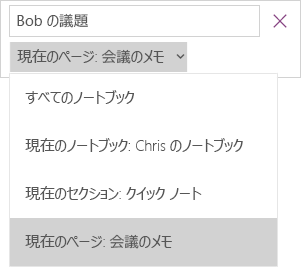
![[ノートブックを表示します] ボタン](/images/ja-jp/c6c73059-0127-45fe-97e7-2550f55ebbbe)










